- Startseite
- /
- Artikel



Von Partnern verwaltete Geräte für Webex
 In diesem Artikel
In diesem Artikel Feedback?
Feedback?Geräteverwaltungsoption (DM) für Webex, die es Partnern und Kunden ermöglicht, Nicht-Cisco-Geräte auf der Webex-Plattform in großem Umfang zu unterstützen, indem sie ein externes DM-Tool verwenden.
Überblick und Umfang
Übersicht
Die Funktion „Vom Partner verwaltete Geräte“ ist eine Geräteverwaltungsoption (DM), die für die Webex Cloud-Anrufangebote (Webex Calling und Webex Wholesale RTM) verfügbar ist und es Partnern und Kunden ermöglicht, sicherheitskonforme SIP-Geräte von Drittanbietern (Telefone und Gateways) auf Webex at Scale mithilfe einer öffentlich zugänglichen API-Lösung in Verbindung mit einem externen DM-Tool zu unterstützen.
Diese Funktionalität ermöglicht Webex-Kunden und -Partnern zusammen mit den vorhandenen DM-Optionen eine flexible Geräteverwaltungsstrategie, bei der sie Cisco-Geräte mit einer vollständig verwalteten Cisco-on-Cisco-Erfahrung mit tiefer Webex-Integration sowie einer selbstverwalteten DM-Option (von Partnern verwaltete Geräte und von Kunden verwaltete Geräte) für Nicht-Cisco-Geräte über die Cisco Public API-Integration unterstützen können, sodass sie neue und bereits bereitgestellte SIP-Geräte in großem Umfang unterstützen können.
Umfang
Die Partner Managed Devices-Lösung deckt alle Geräte von Drittanbietern ab, die den Sicherheits- und Supportanforderungen von Cisco entsprechen. Alle vorhandenen unterstützten Geräte von Drittanbietern können entweder als Cisco Managed 3rd Party Devices gemäß der vorhandenen Funktionalität bereitgestellt werden oder sie können als Partner Managed Devices basierend auf Partner/Customer’s DM- und Anpassungsanforderungen. Beachten Sie, dass alle Cisco-Geräte vom Umfang dieser Lösung ausgeschlossen sind und wie die von Cisco verwalteten Geräte unterstützt werden können, wie sie es heute tun.
Ausführliche Informationen zu den Empfehlungen zur Gerätekonfiguration für Design, Implementierung und Verwaltung von vom Partner verwalteten Geräten finden Sie im Konfigurationshandbuch für vom Partner verwaltete Geräte.
Sicherheits- und Supportanforderungen von Cisco
Mit der Lösung „Partner Managed Devices“ können Webex-Partner und -Kunden alle Nicht-Cisco-SIP-Geräte (Telefone und Gateways) auf der Webex-Plattform unterstützen, die den unten aufgeführten Sicherheits- und Supportanforderungen von Cisco entsprechen.
-
Unterstützung für TLS 1.2
-
Unterstützung für die IdenTrust-Zertifizierungsstelle
-
Grundlegende Failover-Funktionen (einzelner primary/secondary)
-
Unterstützen Sie die Mindestanforderungen von Cisco hinsichtlich der Kennwortsicherheit
-
Aktiver Support vom Gerätehersteller
-
Webex Cloud-Zertifizierung
-
PSTN-Fähigkeit (falls Sie PSTN-Anrufe testen möchten)
Verfügbarkeit
Die Partner Managed Devices-Lösung ist für die folgenden Webex Cloud Calling-Angebote verfügbar
-
Webex Calling
-
Wholesale Route to Market (RTM)
Partner Managed Devices können bereitgestellt und verwaltet werden über
-
Webex Control Hub
-
Webex User Hub (in Entwicklung)
-
Webex-APIs
-
DM-Tool-Portal (falls zutreffend)
Ablauf
Geräte, die auf Webex als Partner Managed Devices unterstützt werden, werden verwaltet von Partners/Customers mithilfe eines externen DM-Tools. Das bedeutet, dass Partners/Customers Sie besitzen DM, Host-Konfigurationsdateien und Firmware über das externe DM-Tool und sind außerdem für den anfänglichen Support für die bereitgestellten Geräte verantwortlich.
-
Das externe DM-Tool ist ein wichtiger Bestandteil dieser Lösung. Der erste Schritt bei der Implementierung und Nutzung dieser Lösung besteht darin, Ihr DM-Tool in Webex zu integrieren und ihm die erforderlichen Berechtigungen für die Bereitstellung und Verwaltung der Nicht-Cisco-Geräte auf Partner/customer’s Namen. Weitere Einzelheiten hierzu finden Sie in den folgenden Abschnitten dieses Dokuments.
-
Nachdem Sie die DM-Tool-Integrationen eingerichtet haben, können Sie ein vom Partner verwaltetes Gerät (Telefon oder Gateway) über CH- oder Cisco Public APIs oder über die Schnittstelle Ihres DM-Tools bereitstellen, sofern diese Funktion vorhanden ist. Die Funktion wird in den kommenden Monaten auch im User Hub aktiviert.
-
Wenn Sie ein vom Partner verwaltetes Gerät bereitstellen, generiert Webex eine partielle Gerätekonfigurationsdatei namens „Geräteinformationsdatei“ und stellt diese auf unserer Plattform bereit. Geräteinformationsdateien enthalten die notwendigen Informationen, die für die erfolgreiche Registrierung und den Betrieb von Geräten in der Webex Calling-Umgebung erforderlich sind. Das DM-Tool lädt diese Geräteinformationsdatei herunter, wendet sie auf die Vorlagen an, die das partner/customer hat eine voll funktionsfähige Konfigurationsdatei definiert und erstellt.
-
Das DM-Tool präsentiert dann diese vollständigen Konfigurationsdateien dem Gerät, das die Konfigurationen nutzt und sich auf der Webex-Plattform einwählt und registriert.
-
Sobald das Gerät erfolgreich bei der Webex-Plattform registriert ist, wird es im Control Hub als vom Partner verwaltetes Gerät angezeigt.
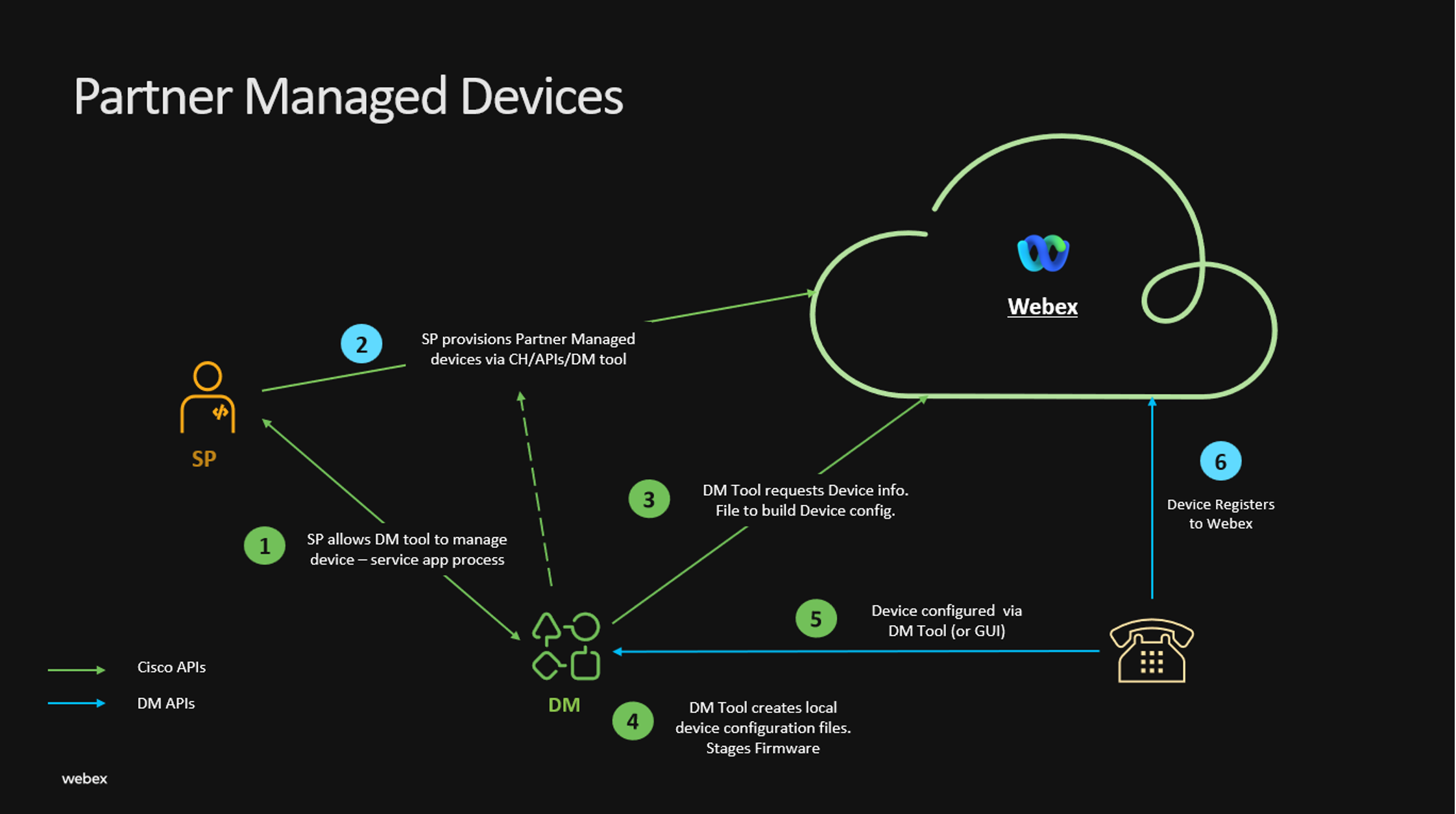
Funktionen
Die Lösung ermöglicht zwei generische, vom Partner verwaltete Geräteoptionen in Webex.
-
Vom Partner verwaltetes Telefon (max. 20 Leitungen)
- Alle serverseitigen Anruffunktionen sind standardmäßig verfügbar. Der DM-Anbieter erstellt eine Telefonkonfiguration, die die Funktionsverfügbarkeit festlegt.
- Verwendet die Funktion „Leitungen konfigurieren“, um primäre und gemeinsam genutzte Leitungen zuzuweisen.
- Unterstützt mehrere primäre Leitungsauftritte.
- Ermöglicht die Überwachung der Liste über erweiterte Anruffunktionen.
- Vom Partner verwaltetes Gateway (max. 100 Leitungen)
- Verwendet die Funktion „Ports konfigurieren“, um einzelnen Ports Leitungen zuzuweisen.
- Unterstützt nicht das mehrfache Auftreten derselben Zeile.
DM-Tool-Setup-Prozess
Beim Einrichten Ihres DM-Tools für die Verwendung mit Webex zum Bereitstellen und Verwalten der vom Partner verwalteten Geräte sind zwei wichtige Schritte erforderlich.
-
Einrichten von Webex-API-Integrationen
Partner, die Webex-Dienste im Auftrag ihrer Kunden über öffentliche Cisco-APIs verwalten möchten, sollten zur Unterstützung Webex-API-Integrationen erstellen, siehe: Integrationen und Autorisierung und fordern Sie die entsprechende Autorisierung an.
-
Einrichten des Gerätekonfigurationszugriffs
Für die Verwendung von Geräteverwaltungslösungen (DM) von Drittanbietern muss ein spezieller Zugriff auf Gerätekonfigurationsinformationen (Geräteinformationsdatei) gewährt werden, die aus Benutzerzuweisungen und anderen im Control Hub verwalteten Optionen erstellt wurden. Dieser spezielle Zugriff wird über eine verwaltete Integration namens „Service App“ (SA) gewährt. SA wird von DM-Partnern erstellt und auf Partner- oder Kundenebene autorisiert. Sie bietet nur Zugriff auf die erforderlichen Informationen, die diese DMS-Partner zum Verwalten einzelner Gerätekonfigurationen benötigen.
Service-App erstellen und autorisieren
| 1 |
Erstellen Sie über Control Hub einen Benutzer unter Ihrer Partnerorganisation. Beachten Sie, dass dieser Benutzer nur zum Erstellen der Service-App verwendet werden darf (nennen wir ihn zur späteren Bezugnahme „SA-Benutzer“). Weitere Informationen finden Sie unter Benutzer manuell in Control Hub hinzufügen. |
| 2 |
Aktivieren Sie das Webex-Konto des SA-Benutzers, indem Sie sich zum ersten Mal auf dem Desktop oder Mobilgerät bei Webex anmelden und die E-Mail-Adresse des SA-Benutzers bestätigen. |
| 3 |
Melden Sie sich mit den SA-Benutzeranmeldeinformationen beim Entwicklerportal an und erstellen Sie eine Service-App mit scope: |
| 4 |
Erfassen Sie die Client-ID und das Client-Geheimnis für die Service-App aus dem Entwicklerportal. |
| 5 |
Fordern Sie die Autorisierung Ihrer Service-App an, indem Sie auf Ihrer Service-App-Seite im Entwicklerportal auf „Administratorautorisierung anfordern“ klicken. |
| 6 |
Wenden Sie sich an Ihren Partneradministrator, um Ihre Service-App-Anfrage zu genehmigen. |
| 7 |
Sobald die Service-App genehmigt ist, kann der SA-Benutzer Token über das Entwicklerportalgenerieren. Übergeben Sie das Token und die Client-ID an den Drittanbieter für die Geräteverwaltung oder das DM-Tool, damit diese beim Bereitstellen von vom Partner verwalteten Geräten die Geräteinformationsdateien herunterladen können. |
Schritte für den Partneradministrator zum Autorisieren der Service-App
| 1 |
Melden Sie sich mit den Partner-Administratoranmeldeinformationen ( https://admin.webex.com) beim Partner Hub an. |
| 2 |
Cross-Launch im Control Hub Ihrer Organisation. |
| 3 |
Suchen Sie die Service-App, die Sie autorisieren möchten. Service Apps finden Sie unter . Wenn Sie die betreffende Service-App nicht sehen können, müssen Sie den Entwickler bitten, sie zur Administratorautorisierung oder App Hub-Einreichung einzureichen. Sie können auf die Service-App klicken und die Beschreibung der Service-App, Entwicklerinformationen und angeforderten Bereiche sehen. |
| 4 |
Wenn Sie bereit sind, die Service-App zu autorisieren, klicken Sie auf „Autorisieren“ und dann auf „Speichern“. Ihr Name wird im Control Hub als autorisierender Benutzer angezeigt. Außerdem wird ein Eintrag in den AdminAudit-Ereignissen erstellt, der dokumentiert, wer die Service-App autorisiert hat. |
| 5 |
Optional können Sie auch die developer/SA Benutzer, dass Sie seine Service-App autorisiert haben.
|
DM-Partner haben mit Cisco an der Konnektivität zum Abrufen von Geräteinformationsdateien gearbeitet und daran, wie diese genutzt und mit anderen Konfigurationsfunktionen zusammengeführt werden können, die sie möglicherweise direkt zur Konfiguration einzelner Geräte unterstützen.
Sicherheit
Passwortverwaltung
Webex legt keine Passwörter für von Partnern verwaltete Geräte fest. SIP-Passwörter sollten von Kunden oder Partnern in deren Namen festgelegt werden und müssen den Praktiken für sichere Passwörter entsprechen. Nachfolgend sind einige grundlegende Richtlinien aufgeführt. Diese Passwörter können einzeln über Control Hub oder mithilfe öffentlicher APIs festgelegt werden, die im oben erwähnten Webex-Entwicklerportal dokumentiert sind.
Passwortpraktiken, die von Partnern durchgesetzt werden müssen
-
Jedes Gerät muss über eigene SIP-Anmeldeinformationen (Passwort) verfügen.
-
SIP-Passwörter sollten mindestens 8 Zeichen lang sein
-
Das SIP-Passwort muss eine Kombination aus Groß- und Kleinbuchstaben, Ziffern und Sonderzeichen enthalten
Geräte, die als von Partnern verwaltete Geräte verwendet werden sollen, müssen außerdem die Sicherheitsanforderungen von WxC erfüllen, z. B. TLS 1.2 und IdenTrust Certificate Authority unterstützen, DNS SRV unterstützen, Benutzeragenten mit Marke und Modell bereitstellen (nicht obligatorisch, aber wichtig, um eine ordnungsgemäße Geräteidentifizierung im Control Hub zu ermöglichen) und die Tekvision Basic Device Certification bestanden haben.
Bereitstellen der vom Partner verwalteten Geräte
Unternehmensadministratoren können Geräte von Drittanbietern über Control Hub oder mithilfe der APIs hinzufügen und verwalten. Sie können plattformübergreifend Lösungspartner für die Konfiguration von Webex Calling-Geräten auswählen und starten. Weitere Informationen hierzu finden Sie unter: Fügen Sie Ihr vom Partner verwaltetes Gerät hinzu.
Webex-Entwickler-APIs-Referenzen
Support
Da Partner Managed Devices von der partner/customer, Von ihnen wird erwartet, dass sie den Endbenutzern Tier-1-Support bieten. Wenn es Probleme mit der Gerätekonfiguration, FW, Bereitstellung, Anpassungen usw. gibt, kann der Tier-2-Support vom DM-Partner (sofern zutreffend) und/oder Geräteanbieter bereitgestellt werden. Wenn die Probleme den Webex-Server betreffen side/call Steuerung, Cisco TAC übernimmt den Support.
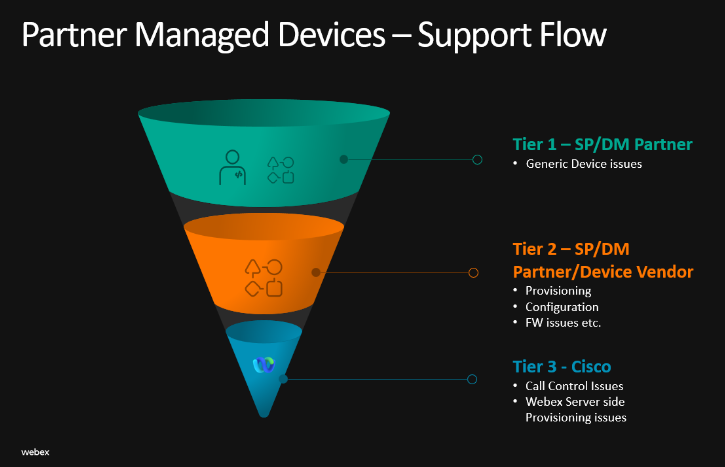
Funktionsaktivierung
Die Partner Managed Devices-Lösung wird für alle Partner und Kunden aktiviert und verfügbar sein. Um die Lösung vollständig zu aktivieren, lesen Sie Folgendes steps/considerations.
-
Der erforderliche Umfang zum Autorisieren der Service-App für vom Partner verwaltete Geräte und zum Herunterladen der Geräteinformationsdateien (
wxc-partner-managed-devices-scopes) wird nicht automatisch aktiviert. Partner und Kunden müssen sich an Cisco wenden, um es für ihre Organisationen zu aktivieren. -
Partner und Kunden, die ihre eigenen DM-Tools zur Nutzung der Lösung verwenden möchten, benötigen möglicherweise zusätzliche details/documentation über die Geräteinfodatei. Sie können sich an Cisco wenden, um die Informationen zu erhalten.
-
Sie können eine E-Mail an senden. webex-wholesale-pm@cisco.com mit den Details Ihres Partners oder Ihrer Kundenorganisation, um die Funktion zu aktivieren.
-
Partner müssen sich an Cisco wenden, um die öffentlich zugänglichen IP-Adressen ihrer DM-Lösung zu einer IP-Zulassungsliste hinzuzufügen. Andernfalls lehnt die Plattform alle Verbindungsversuche der Partner-DM-Lösung ab.
DM Partner Integration-Phonism
Webex-Partner und -Kunden können die Lösung „Partner Managed Devices“ mithilfe eines DM-Tools nutzen, das die Lösungsanforderungen unterstützt. Voraussetzung hierfür ist, dass das DM-Tool vom Webex-Team zur Integration freigegeben wurde und die Partner über die technischen Möglichkeiten verfügen, das DM-Tool zu integrieren und die Geräte zu unterstützen.
Die Lösung kann verwendet werden, um Nicht-Cisco-Geräte mit einem DM-Tool zu unterstützen; allerdings ist ein gewisses Maß an technischem Fachwissen erforderlich, um partners/customers um ein externes DM-Tool einzurichten und Geräte damit zu verwalten.
Für partners/customers die dies nicht selbst tun möchten, haben wir uns mit einem externen DM-Partner „Phonism“ zusammengeschlossen, der von der partners/customers um in ihrem Namen Geräte anderer Hersteller zu unterstützen und zu verwalten. Phonism ist eine cloudbasierte SaaS-Plattform für Geräteverwaltung, die auf die Bereitstellung, Verwaltung, Sicherung und Migration von Geräten im großen Maßstab spezialisiert ist.
Phonism ist derzeit das einzige zugelassene und getestete DM-Tool, das für die Partner Managed Devices-Lösung verfügbar ist. Alle anderen DM-Tools müssen von Cisco genehmigt und getestet werden. Partners/Customers kann erreichen webex-wholesale-pm@cisco.com für das Gleiche. Weitere Informationen finden Sie unter .https://phonism.com/customers/cisco-webex
Werbung
-
Für die Aktivierung und Verwendung der Partner Managed Devices-Lösung sind keine weiteren Überlegungen zur Webex-Lizenzierung erforderlich. Das heißt, die Lösung ist für alle anwendbaren Pakete der Flex- und Wholesale-Angebote verfügbar.
-
Alle kommerziellen Überlegungen zur Verwendung eines externen DM-Tools werden zwischen Partner/Customer und der DM-Anbieter, an dem Cisco nicht beteiligt sein wird.
-
Wenn Partners/Customers Wenn Sie Phonism für diese Lösung verwenden möchten, müssen Sie Werbespots direkt mit Phonism vereinbaren.
Wartung
-
Die Partner Managed Devices Lösung und alle updates/patching etc. werden durch Webex unterstützt und bei Bedarf kommuniziert.
-
Jedes Gerät Firmware/configuration templates/Feature updates/staging usw. werden vom DM-Tool gehandhabt und unterstützt, das bei Bedarf mit den Geräteanbietern zusammenarbeitet.
-
Um Geräte von Drittanbietern als vom Partner verwaltet zu unterstützen, ist eine Webex Cloud-Zertifizierung erforderlich. Weitere Informationen finden Sie unter: Anforderungen für die Device Cloud-Zertifizierung
Anforderungen für die Device Cloud-Zertifizierung
Die Webex Cloud-Zertifizierung ist obligatorisch, um jedes Gerät auf der Webex-Plattform als vom Partner verwaltetes Gerät zu unterstützen. Dadurch wird sichergestellt, dass die Geräte über die richtige Konfiguration verfügen, erfolgreich integriert werden können, wie gewünscht funktionieren und ordnungsgemäß unterstützt werden.
Die Webex Cloud-Zertifizierung ist pro Gerät gültig model/Family ähnlich der BroadWorks IVT-Zertifizierung. Webex ist eine Partnerschaft mit TekVizion eingegangen, einem Drittanbieter für Lösungstests, um den Webex Cloud-Zertifizierungsdienst bereitzustellen.
Die Webex Cloud-Zertifizierung besteht aus drei Hauptkomponenten:
- BroadWorks IVT-Zertifizierung als generisches SIP: BroadWorks IVT als generisches SIP-Gerät ist die Basiszertifizierung, die zur Unterstützung jedes SIP-Geräts als vom Partner verwaltetes Gerät erforderlich ist. Ein Gerät muss auf BroadWorks Version R24 oder höher als generisches SIP-Gerät zertifiziert sein (und nicht mit einem spezifischen Geräteprofil), was die Unterstützung von Geräten innerhalb eines externen DM-Tools vereinfacht.
- Webex-Validierung: Sobald ein Gerät auf BroadWorks R24 oder höher als generisches SIP zertifiziert wurde, muss es auf Webex validiert werden. Hierzu gehört die Bereitstellung des Geräts auf der Webex-Plattform als generisches SIP-Gerät und die Ausführung einer Reihe von Validierungstestfällen, um sicherzustellen, dass das Gerät mithilfe des Cisco ordnungsgemäß auf der Webex-Plattform funktioniert. SSE/MSE SBCs.
- DM-Tool-Unterstützung: Geräte müssen auf dem DM-Tool unterstützt werden, das von verwendet wird partners/customers um die Funktion „Partner Managed Devices“ zu verwenden. Sobald das Gerät BroadWorks IVT-zertifiziert und Webex-validiert ist, kann es mithilfe der Partner-Konfigurationshandbücher und CPE-Kits, die als Ergebnis der früheren Zertifizierungen erstellt wurden, auf einem externen DM-Tool unterstützt werden. Wenn Phonismus als DM-Tool verwendet wird, wird diese Komponente von ihnen übernommen
Die allgemeine SIP-Zertifizierung und Webex Cloud-Validierung von BroadWorks IVT gilt pro Gerät model/Family. Webex ist eine Partnerschaft mit TekVizion eingegangen, einem Drittanbieter für Lösungstests, um den Webex Cloud-Zertifizierungsdienst bereitzustellen. Gerätehersteller und partners/customer können diese Webex Cloud-Zertifizierung für von Partnern verwaltete Geräte über die TekVizion-Website anfordern (Link unten hinzugefügt). Für weitere Informationen zur Zertifizierung können Sie sich direkt an TekVizion wenden.
Überwachung und Berichterstattung
-
Über diese Lösung bereitgestellte Geräte werden im Abschnitt „Geräte“ des Webex Control Hub als „Vom Partner verwaltetes Telefon“ oder „Vom Partner verwaltetes Gateway“ angezeigt, gefolgt von der Marke und dem Modell des Geräts (sofern verfügbar und aus dem Geräte-Benutzeragent extrahiert).
-
Andere Informationen wie Aktivierungsstatus, Gerätedetails und DM-Optionen sind auch über die Geräteseite im Control Hub verfügbar.
Engagement Flow für Partner und Kunden
Die Schritte des Engagement-Flows für Partner und Kunden, die die Partner Managed Devices-Lösung nutzen möchten, sind wie folgt zusammengefasst:
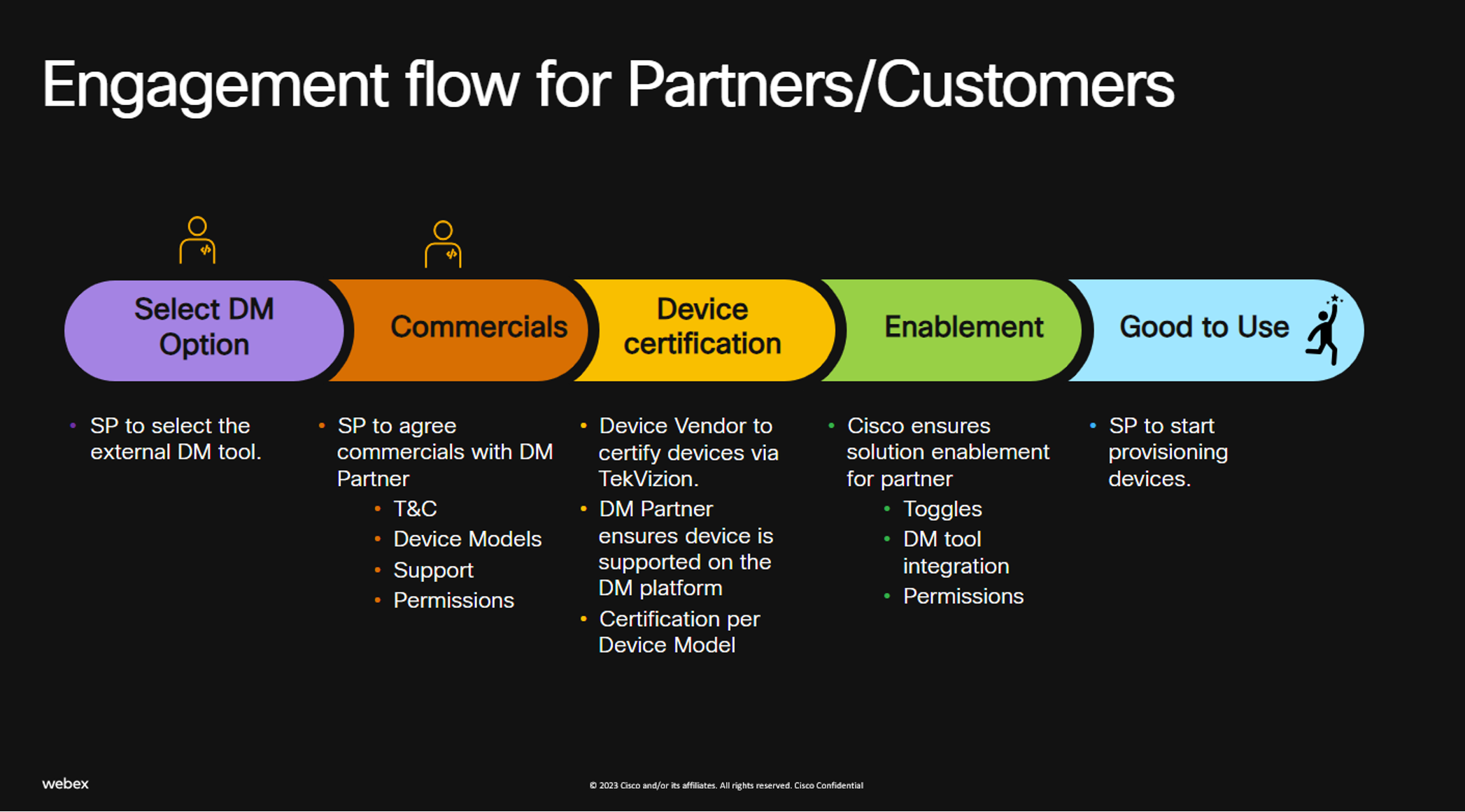
-
DM-Optionen auswählen: Partners/Customers sollten mit der Auswahl des DM-Tools beginnen, das sie für die Bereitstellung und Verwaltung der vom Partner verwalteten Geräte verwenden möchten.
-
Werbung: Partners/Customers sollten alle Werbespots direkt mit den externen DM-Anbietern abstimmen. Dies schließt alle T ein & C rund um Abonnements zur Gerätebereitstellung, DM-Funktionen, fortlaufenden Support usw.
-
Gerätezertifizierung:
- Alle Geräte müssen eine Webex-Cloud-Zertifizierung durchlaufen, um als Partner Managed Devices mit Webex unterstützt zu werden. Geräteanbieter können dies über den Cisco-Zertifizierungspartner TekVizion erledigen lassen. Jegliche Werbung für die Zertifizierungsbemühungen würde zwischen TekVizion und dem Geräteanbieter erfolgen oder Partner/Customers soweit zutreffend.
- Zusätzlich zur Zertifizierung sollte das DM-Tool das Gerät auch mit der richtigen Firmware und den richtigen Konfigurationsvorlagen unterstützen. Dies wird vom DM-Anbieter übernommen.
- Aktivierung: Die Funktion kann gemäß den Details im Abschnitt „Funktionsaktivierung“ dieses Dokuments aktiviert werden.
- Sobald alle Schritte abgeschlossen sind, können Partner und Kunden die Partner Managed Devices-Lösung verwenden, um alle berechtigten SIP-Geräte auf Webex zu unterstützen.


